
В наши дни, все большее количество нетбуков и ультрабуков оснащается бездисководными устройствами. Хотя это экономит место и вес, но создает некоторые неудобства при установке программ. Но не стоит отчаиваться, существует несколько способов установки программ без дисковода.
В данной статье мы рассмотрим несколько методов, которые помогут вам установить программу на нетбук без дисковода. Мы подробно опишем каждый шаг, чтобы даже начинающий пользователь мог справиться с этой задачей.
Следуя этим инструкциям, вы сможете установить любую программу на свой нетбук без необходимости обладать определенными знаниями. Приступим!
Как установить программу на нетбук без дисковода
Вариант 1: скачивание и установка программы из интернета
Для установки программы на нетбук без дисковода можно воспользоваться интернетом. Необходимо найти нужную программу на сайте производителя или на специализированных ресурсах.
Как установить программу на компьютер или ноутбук
1. Скачайте установочный файл программы на свой нетбук, используя браузер.
2. После завершения загрузки найдите файл установки на вашем компьютере и запустите его.
3. Следуйте инструкциям установщика, устанавливая выбранную программу на ваш нетбук.
! Настройка сети из трех роутеров
Вариант 2: установка программы с помощью USB-флешки
Если вы не можете скачать программу напрямую на свой нетбук, вы можете использовать USB-флешку для установки. Для этого потребуются дополнительные устройства.
1. Подключите USB-флешку к компьютеру, на котором установлена нужная программа.
2. Скопируйте установочный файл программы на USB-флешку.
3. Отключите USB-флешку от компьютера и подключите к нетбуку.
4. Запустите установочный файл программы с USB-флешки и следуйте инструкциям установщика.
Вариант 3: удаленная установка программы
Также можно установить программу на нетбук удаленно, используя интернет и специальные сервисы.
1. Найдите сервис удаленной установки программ, зарегистрируйтесь и войдите в свой профиль.
2. Выберите программу, которую хотите установить на свой нетбук.
3. Следуйте инструкциям сервиса, задавая параметры установки и подтверждая их.
4. Дождитесь завершения установки программы на ваш нетбук.
Проблемы с установкой программ без дисковода
Необходимость установки внешнего дисковода
Многие программы для установки требуют наличия дисковода. Но современные нетбуки, обычно, не имеют встроенного CD/DVD привода. Это означает, что при установке программ пользователям необходимо купить внешний дисковод, что является затратным дополнительным расходом.
Проблемы совместимости
Еще одной проблемой, с которой пользователи сталкиваются при установке программ без дисковода, является совместимость. Некоторые программы требуют наличия определенных драйверов и дополнительных компонентов. В этом случае нужно быть уверенным, что компьютер соответствует системным требованиям программы. В противном случае, установка может привести к ошибкам и сбоям в работе приложения.
Альтернативные способы установки
Если у пользователя есть доступ к интернету, многие программы могут быть установлены по сети. Это дает возможность скачать и установить программу на компьютер или ноутбук, что можно сделать, не обладая внешним дисководом. Еще один вариант – скопировать установочный файл на флешку и запустить его на нетбуке. Для того чтобы избежать проблем с совместимостью, нужно быть уверенным, что установочный файл подходит для вашей операционной системы.
Проблемы с установкой программ без дисковода могут быть решены при помощи альтернативных способов установки. Если пользователь не хочет тратить деньги на покупку дисковода, то возможность установить программу без этого устройства всегда есть.
Решение проблемы: установка программ через USB-накопитель
Шаг 1: Подготовьте USB-накопитель
Перед тем как начинать установку программы, необходимо подготовить USB-накопитель. Проверьте, что на нем нет важной информации, так как все данные будут удалены в процессе подготовки.
- Подключите USB-накопитель к компьютеру.
- Откройте проводник и отыщите USB-накопитель.
- Нажмите на правую кнопку мыши и выберите «Форматировать».
- Выберите файловую систему «FAT32» и нажмите кнопку «Начать».
! Как правильно подключить парогенератор к фитобочке
Шаг 2: Скачайте и сохраните программу на USB-накопитель
Скачайте установочный файл программы с официального сайта разработчика и сохраните его на USB-накопитель.
- Откройте браузер и перейдите на официальный сайт разработчика программы.
- Найдите ссылку для скачивания и нажмите на нее.
- Выберите папку для сохранения файла и нажмите «Сохранить».
- Дождитесь окончания загрузки файла.
Шаг 3: Установите программу на нетбук через USB-накопитель
Последний шаг — установка программы на нетбук через USB-накопитель:
- Подключите USB-накопитель к нетбуку.
- Запустите установочный файл программы на USB-накопителе.
- Следуйте инструкциям на экране для установки программы на нетбук.
- После завершения установки, проверьте, что программа запускается без проблем.
С помощью USB-накопителя вы можете установить любое приложение на свой нетбук без использования дисковода. Следуя простым шагам, вы быстро справитесь с установкой программы и сможете использовать ее на своем нетбуке.
Подробное руководство по установке программ через USB-накопитель
Шаг 1: Проверьте, поддерживает ли ваш нетбук загрузку с USB-накопителя
Перед началом установки программ через USB-накопитель важно проверить, поддерживает ли ваш нетбук загрузку с этого устройства. Для этого необходимо зайти в BIOS-настройки. Обычно, для перехода в BIOS, нужно нажать клавишу F2 или Del во время загрузки компьютера.
Шаг 2: Подготовьте USB-накопитель к установке
Чтобы установка программ через USB-накопитель прошла успешно, необходимо правильно подготовить этот накопитель. Для начала, скачайте установочный файл программы, которую вы собираетесь установить. Затем, подключите USB-накопитель к компьютеру и отформатируйте его в файловой системе FAT32.
После этого, откройте папку с установочным файлом программы и скопируйте её содержимое на USB-накопитель.
Шаг 3: Запустите установку программы через USB-накопитель
Подключите USB-накопитель к нетбуку, зайдите в BIOS-настройки и выберите загрузку с USB устройства. Сохраните настройки и перезагрузите компьютер.
После загрузки с USB-накопителя, найдите в нём файл установки программы и запустите его. Следуйте инструкциям на экране и дождитесь завершения установки программы на ваш нетбук.
! Как установить моды в архиве на майнкрафт
Шаг 4: Проверьте работоспособность программы
После установки программы, проверьте её работоспособность: запустите её и выполните какие-либо функции. Если всё работает корректно, установка программы через USB-накопитель была выполнена успешно.
Вопрос-ответ
Как установить программу на нетбук без дисковода?
Для установки программы на нетбук без дисковода, необходимо использовать один из следующих методов: скачать программу из интернета и установить ее, скопировать программу с компьютера на флешку и установить ее, использовать виртуальный дисковод или внешний дисковод.
Что делать, если моя программы не устанавливается?
Если программа не устанавливается, то необходимо убедиться, что она совместима с версией операционной системы на вашем нетбуке, проверить наличие достаточно свободного места на жестком диске, отключить антивирусное ПО и повторить установку.
Как проверить совместимость программы с моим нетбуком?
Для проверки совместимости программы с вашим нетбуком, необходимо узнать минимальные системные требования программы и сравнить их с характеристиками вашего нетбука. Обычно, минимальные требования указываются на официальном сайте программы или на коробке с диском.
Могу ли я установить программу на нетбук через Wi-Fi?
Да, вы можете установить программу на нетбук через Wi-Fi, если у вас есть стабильное и быстрое соединение с интернетом. Для этого, нужно скачать программу или загрузить ее на облачное хранилище и затем установить.
Как установить программу на нетбук, если я не имею доступа к интернету?
Если у вас нет доступа к интернету, то можно установить программу через флеш-накопитель. Для этого, нужно скопировать программу на флешку с другого компьютера и затем установить ее на нетбук.
Можно ли установить программу на нетбук с ОС Windows, если программа предназначена для Mac?
Нет, программа, предназначенная для Mac не может быть установлена на нетбук с ОС Windows и наоборот. Это связано с архитектурой и разными кодеками, используемыми разными операционными системами.
Можно ли установить программу на нетбук, если нет требуемого объема свободного места?
Если на вашем нетбуке недостаточно свободного места для установки программы, то нужно освободить место, удалив ненужные файлы или программы. Если это невозможно, то можно подключить внешний жесткий диск и установить программу на него.
Источник: bojsya.ru
Установить IVI на ПК и ноутбук

В обзоре мы расскажем, как запустить андроид-приложения с помощью специальных программ, чтобы можно было полноценно работать с ними на ПК и ноутбуке с ОС Windows. Установите IVI на ПК и насладитесь большим экраном.

- Определите системные возможности своего ПК.
- Скачайте IVI на компьютер бесплатно через Emulator.
- Установите приложение Android на ОС Windows по инструкции в этом обзоре.
- Запустите и начните пользоваться приложением!
Многофункциональный кинотеатр
Не все любят ходить в кинотеатр. Многим по душе просмотр любимых фильмов и кино новинок дома, где есть любимый диван, нет соседей с их не всегда уместными комментариями, а под рукой всегда неограниченный выбор фильмов.
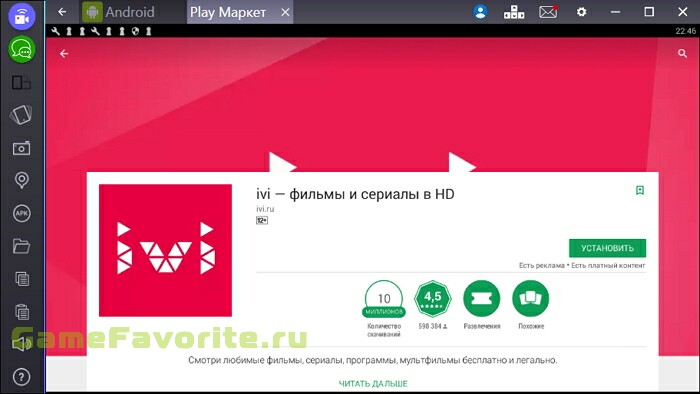
Многих подкупает просмотр дома тем, что здесь есть возможность остановить фильм, если по каким-то причинам надо отлучиться. Для того, чтобы доставить себе удовольствие в просматривании фильмов, стоит использовать IVI на компьютере.
Возможности: что предлагает нам приложение?
Создатели данное приложения — российские разработчики. Впервые приложение было запущено в 2010 году, причем доступ к приложению имели лишь пользователи, которых пригласили блогеры сети Twitter. Но после того, как доступ к приложению получили все желающие, его рейтинги мгновенно выросли.
Интерфейс отличается простотой и красочностью. Здесь есть доступ к огромной базе фильмов, телепрограмм и музыке. Если вы пройдете регистрацию, то получите доступ к более широкому набору функций. Но даже если вы решите данный этап не проходить, функционал IVI на ПК не сильно пострадает. Данное приложение интегрируется с социальными сетями и можно войти в него через Вконтакте, Twitter или Facebook.
В главном окне перед вами будет список категорий фильмов и поисковая строка. Искать можно не только по названию, но и по словосочетанию, которое определяет тематику фильма, по имени актеров, году выпуска. Далее вам представят список с записями, где данное сочетание найдено и вам останется лишь кликнуть по интересующей вас строке, чтобы начать просмотр.
В данном приложении предусмотрен отдельный раздел, где представлены программы и мультфильмы для детей. Так что теперь не надо искать их по всей сети. Причем мультфильмы здесь представлены как советские, так и современные голливудские.
Все фильмы имеют полную информацию: имена режиссеров, актеров, дату выпуска, информацию о сюжете, есть также рецензии и отзывы.
Скачать IVI на компьютер — достаточно легко, а между тем данное приложение отлично совмещается со всеми ОС, компьютерами и мобильными устройствами.
Программа позволяет не только слушать музыку, но и создавать свой плейлист. Для этого достаточно кликнуть на значок «+», чтобы добавить композицию во вкладку.
В зависимости от скорости интернета вы сможете выбрать и качество трансляции.
Все эти достоинства позволяют IVI-кинотеатру все больше и больше покорять сердца пользователей. Здесь нет каких-то специальных наворотов, которые требуют дополнительного объема памяти. Кроме того порадует любителей смотреть фильмы дома и встроенная функции автоматической калибровки, которая присутствует не во всех подобных проигрывателей.
Благодаря настройкам можно регулировать звук, качество изображений, списки воспроизведении.
Есть лишь ряд минусов, о которых стоит упомянуть. При этом сами они никак не отражаются на популярности программы. Так, например, данный сервис нельзя использовать за рубежом.
Если вы выбрали бесплатный вариант использования программы, то перед фильмом будет появляться небольшой рекламный ролик. Это «плата» за саму программу. Платная же версия по функционалу мало чем отличается от бесплатной. Стоит лишь отметить, что при покупке «премиум-пакета» программа сама вам будет предлагать новинки киноиндустрии.
Рекомендуемые системные требования
Для того, чтобы приложение работало без проблем, вам нужна лишь ОС Windows 8 и 10, интернет-соединение и эмулятор.
Как установить IVI на компьютер или ноутбук
Официально приложение доступно лишь пользователям ОС Windows 8 и 10. Однако если у вас иные ОС, то не стоит отчаиваться, ведь эмулятор BlueStacks легко решит эту проблему, так как способен создать собственную платформу на базе вашей ОС и помочь вам установить нужное приложение.
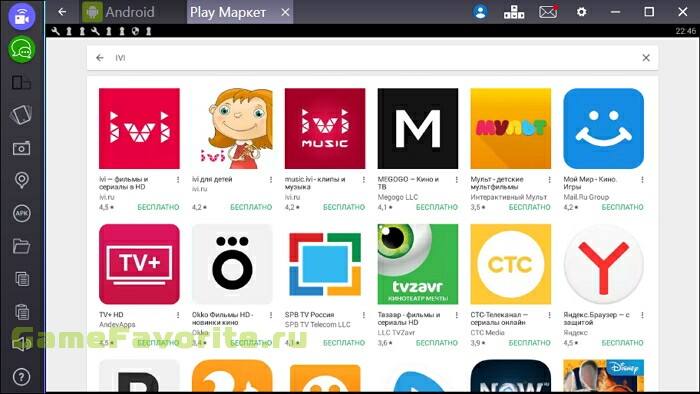
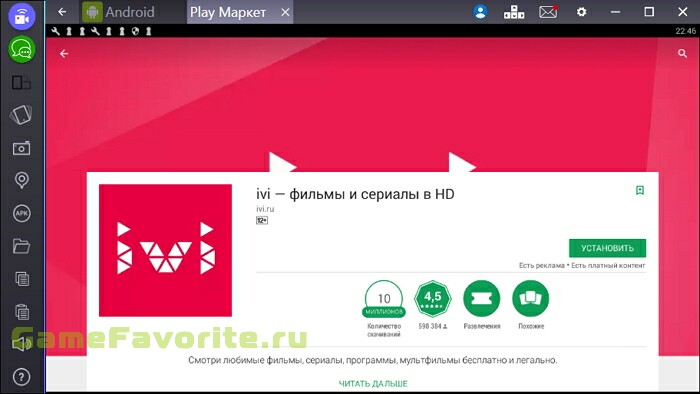
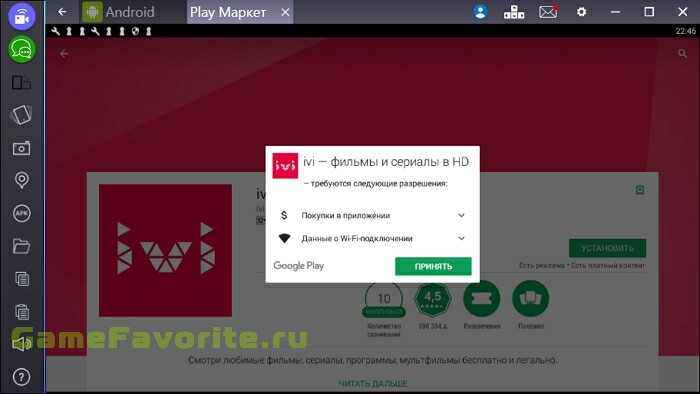
Скриншоты приложения



Обзор приложения на Ютубе
Аналогичные приложения
- SPB TV. Здесь есть возможность установки напоминания о времени, когда будет транслироваться ваша любимая передача. Причем программа передач представлена почти на все телеканалы. Приложение успешно адаптируется под скорость и стабильность интернета. Единственный минус — наличие рекламы и то, что в бесплатной версии доступно только 200 каналов.
- PeersTV. Это приложение также позволяет формировать список телеканалов. Так же есть возможность особо интересные моменты передачи записать. Правда, записи хранятся в течение двух недель. Бесплатно представлено лишь 50 каналов, а за остальные придется платить.
Подведем итог вышесказанному
IVI — легко заменит вам кинотеатр, тем более с помощью него можно смотреть многие фильмы (в том числе и новинки) совершено бесплатно.
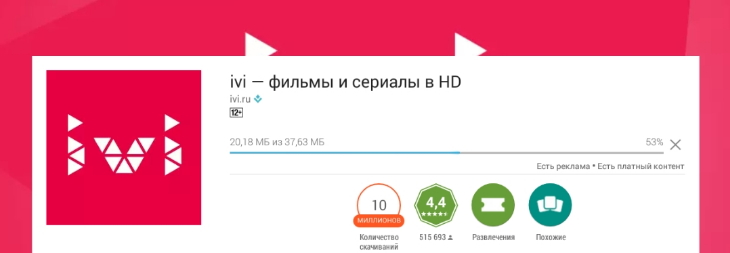
Скачать IVI на компьютер
Жанр: развлечения Обновлено: 1 февраля 2017 г. Размер файла: 41 Мб Требуемая версия Android: 4.0 или более поздняя Возрастные ограничения: 12+
Интернет: требуется Русский язык: присутствует ROOT : не требуется Продавец: ivi.ru Приложение на Google Play
Вы можете скачать IVI на ПК с помощью любой ниже представленной программы.
Можно протестировать все программы и выбрать подходящую под ваш ПК.
ВАЖНО! Не запускайте два и более эмулятора одновременно.
Ссылки с официальных сайтов разработчика. Вирусов нет.

Вы можете скачать IVI торрент.
. В любом случае вам потребуется эмулятор Android-среды для запуска файла.
Раздел: Эмуляторы.
Источник: gamefavorite.ru
Госуслуги на компьютер
Госуслуги — это удобный портал, на котором собраны десятки услуг, доступных гражданам нашей страны и ее гостям. При помощи Госуслуг можно записать ребенка в детский сад, проверить наличие на вас штрафов, поставить на учет транспортное средство и выполнить массу других нужных операций. Естественно, весь этот функционал доступен и в приложении сервиса. Сегодня мы расскажем о том, как скачать Госуслуги на компьютер, если такая возможность у вас появилась.

Делается это очень просто, несмотря на то, что приложения для Windows у сервиса нет — только сайт. Но вы можете использовать андроид-эмулятор, который скачивается бесплатно и позволяет запускать мобильные приложения на вашем ПК очень просто. Вся процедура занимает не более пяти минут, а эмуляторы работают даже на слабых по нынешним меркам компьютерах. Подробную инструкцию ищите в конце этого обзора — там же есть все необходимые ссылки.
О приложении
Вероятно, каждый житель нашей страны знаком с очередями в государственных учреждениях. Работают ли их сотрудники медленно или их не хватает или слишком большой спрос на услуги, но факт есть факт: в случае возникновения необходимости получить что-то от государства, чаще всего придется ждать.
Точнее, приходилось — ведь теперь немалую часть процедур можно выполнить в онлайн-формате. Для этого был создан портал Госуслуги, который действует уже несколько лет. Поначалу с ним были проблемы, но теперь сервис работает отлично и действительно облегчает жизнь миллионам россиян.

Приятно, что у сервиса есть мобильное приложение, что позволяет вам выполнять операции вообще где и когда угодно. Мобильное приложение для Андроид обладает всеми теми же функциями, что и сайт — кому-то пользоваться им гораздо удобнее, что отражается и в немалом числе установок в Google Play и положительных отзывов о программе.
Таким образом, в лице приложения вы получаете огромный набор возможностей. Кроме того, скачать Госуслуги можно и на ПК — как мы и писали выше. Одним словом — сервис очень удобен, но для получения полного функционала, требуется подтвердить свою учетную запись.
Регистрация и функционал
Для использования сервиса требуется регистрация. Чтобы получать простую учетную запись, достаточно пройти процедуру регистрации по номеру телефона или адресу электронной почты. Но в этом случае вам будут доступны лишь базовые функции. Главным же преимуществом Госуслуг является возможность совершать множество процедур без похода куда-либо.
Для этого учетную запись требуется подтвердить. Сделать это можно двумя путями:
- посетить любой ближайший МФЦ с паспортом;
- воспользоваться подтверждением через Сбербанк Онлайн.
Для многих второй способ будет удобнее, ведь карта Сбербанка — а значит, и личный кабинет — есть практически у всех граждан нашей страны. Вы можете подтвердить учетку Госуслуг, войдя в личный кабинет Сбербанка и выбрав соответствующий пункт меню. Также инструкцию вы найдете на самом портале Госуслуги.
С момента подтверждения вы получите возможность совершать множество полезных вам процедур. Например:
- записывать ребенка в детский сад(проверьте, какой регион выбран в приложении и при необходимости измените его вручную на требуемый);
- поставить на учет транспортное средство и совершить множество других операций с ним;
- записаться на прием к врачу в государственную поликлинику;
- проверить наличие штрафов;
- оплатить госпошлины за выполнение различных услуг;
- подать заявление на выдачу или замену паспорта и загранпаспорта;
- подать заявление в ЗАГС о регистрации или расторжении брака.
Это — лишь самые популярные функции, и конечно, ими список возможностей не ограничивается. Вы можете увидеть полный список, выбрав в меню приложения пункт «Каталог». Каждый его раздел предлагает множество услуг и формирует различные заявления, которые автоматически отправляются в нужный орган власти. Конечно, в иных случаях вам все равно придется прийти и получить документ или выполнить другое действие, но основная часть работы все равно будет выполняться дистанционно — что очень кстати в том числе и с учетом существующей пандемии коронавируса.
К слову, есть в приложении и отдельный пункт, в котором можно отмечать свои ощущения в связи с этим вирусом. Для начала требуется пообщаться с врачом — после этого функция будет открыта.

Таким образом, приложение Госуслуги является простым и современным способом подавать заявления в госорганы — без очередей и лишней траты времени. Если вы живете в Москве, установите приложение Госуслуги Москвы, поскольку часть функций будет доступна лишь там. Всем остальным же достаточно установить на ПК обычное приложение Госуслуги.
Инструкция по установке на компьютер
Чтобы это приложение заработало на вашем ПК, достаточно использовать эмулятор. Может подойти любая программа, но если вы сомневаетесь в выборе — используйте LDPlayer(ссылка на официальный сайт программы есть внизу страницы). Этот эмулятор выполнен очень просто — его интерфейс повторяет интерфейс андроид-смартфона, так что у вас не будет проблем с установкой.
Опишем вкратце весь процесс:
- Установите эмулятор с официального сайта по ссылке ниже;
- Запустите го и войдите в Google Play — его ярлык вы найдете в папке Google на рабочем столе программы;
- Далее потребуется авторизоваться в магазине для получения доступа к установке приложений — вы можете использовать учетную запись Google с вашего смартфона или откуда-нибудь еще — либо же создать новую прямо при входе, выбрав соответствующий пункт в меню;
- Далее наберите в строке поиска по магазину название приложения — Госуслуги — и нажмите на Enter;
- Откроется список с результатами поиска, в верхней части которого вы увидите страницу приложения;
- Кликните по кнопке установки — начнется загрузка.

В итоге вы увидите ярлык приложения на рабочем столе. Запускайте его, авторизуйтесь на сервисе — и пользуйтесь Госуслугами с вашего ПК или ноутбука!
Полезные приложения
- Мой Налог — приложения для регистрации в качестве самозанятого, создания чеков и оплаты налогов на профессиональный доход.
- Сбербанк Онлайн — личный кабинет самого популярного банка нашей страны.
- Мой МТС — личный кабинет абонента МТС.
Выводы
Это приложение изменило подход к получению и предоставлению государственных услуг в России — оно действительно полезно и удобно для пользователей. Вы можете скачать Госуслуги на компьютер через эмулятор по ссылке ниже.
 |
Русский язык: | Есть |
| Цена: | Бесплатно | |
| Операционная система: | Windows 7, 8, 8.1, 10 |
Скачать Госуслуги на компьютер
Источник: go-android.ru